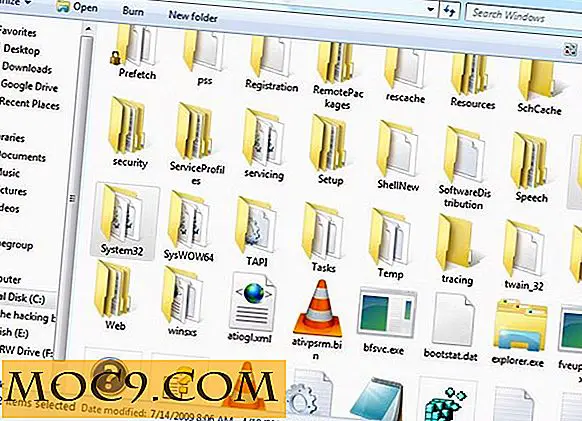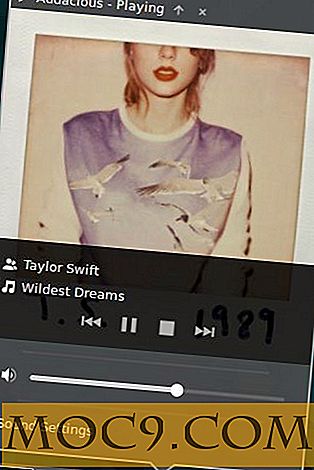Wie man einen Mac zurücksetzt
Nach ungefähr 2-3 Jahren der Nutzung neigen viele Leute dazu, ihre Macs zu verkaufen oder zu spenden, um etwas Geld zu bekommen, um die Kosten für einen neuen Mac / PC auszugleichen. Die Sache ist, viele Benutzer vergessen, ihre Macs zu löschen, ihre wertvollen Notizbücher / Desktops und die Informationen in ihnen anfällig für Missbrauch zu hinterlassen. In diesem Tutorial erfahren Sie nicht nur, wie Sie Ihren Mac auf die Werkseinstellungen zurücksetzen, sondern auch, wie Sie den neuen Besitzern einen Neustart bieten können.
Hinweis: Die folgende Methode funktioniert für alle Mac-Modelle, einschließlich Macbook, Macbook Air, Macbook Pro und iMac.
Viele ziehen in Betracht, ihr Benutzerkonto aus dem System selbst zu entfernen und ein neues Administratorkonto für die neuen Besitzer einzurichten. Auch wenn dies hilfreich ist, besteht die einfachste und gründlichste Methode darin, Ihr System einfach vollständig zu formatieren und OS X neu zu installieren.
1. Backup
Der erste Schritt bei jedem Zurücksetzen auf die Werkseinstellungen, sei es ein Tablet, ein Handy oder ein PC / Mac, ist eine vollständige Sicherung. Sichern Sie Ihren Mac ist sehr einfach. Sie können dies entweder mit Time Machine oder einem Systemklonwerkzeug tun. Für welche Methode Sie sich auch entscheiden, Sie erhalten eine vollständige Kopie Ihrer Dateien und Daten, die Sie bei Bedarf wiederherstellen oder auf ein neues System migrieren können.

2. Deaktivieren Sie Online-Konten
Im zweiten Schritt müssen Sie immer alle Dienste deaktivieren, die speziell mit Ihrem System verbunden sind. Dieser Schritt kann leicht übersehen oder vergessen werden, denken Sie immer daran, ihn auszuführen. Wenn Sie beispielsweise Ihre iTunes-Musik auf zusätzlichen Computern wiedergeben, müssen Sie sie autorisieren, DRM-geschützte iTunes-Inhalte abzuspielen. Wenn der Mac, mit dem Sie sich trennen, eines dieser Systeme ist, deaktivieren Sie diese Autorisierung zuerst.

3. Entfernen Sie Hardware von Drittanbietern
Viele Leute tendieren dazu, das System zu erweitern oder Erweiterungen hinzuzufügen, um bessere Leistungsergebnisse zu erzielen. Wir wissen, dass RAM- und Festplatten-Upgrades extrem schwierig rückgängig zu machen sind, daher wird es besser sein, die Kosten dieser Upgrades in den Verkaufspreis einzubeziehen. Wenn Sie jedoch einen Mac Pro mit PCI-Express-Karte verwenden, die Sie auf Ihrem zukünftigen Mac (oder PC) verwenden möchten, müssen Sie sie aus dem System entfernen.
4. Formatieren und neu installieren
Der nächste und letzte Schritt besteht darin, das System zu formatieren und die ursprüngliche Betriebssystemsoftware neu zu installieren, die beim Kauf mitgeliefert wurde. Sie können die neueste Version von OS X, die Sie im App Store erworben haben, installieren. Normalerweise werden diese Kopien jedoch auf Ihren Namen und Ihr Konto registriert, nicht auf die neuen Besitzer. Wenn Sie die ursprüngliche Version von OS X neu installieren, die mit Ihrem System geliefert wurde, geben Sie den neuen Besitzern die Möglichkeit, selbst auszuwählen, welche Version des Betriebssystems sie installieren möchten.

Befolgen Sie die folgenden Schritte, um Ihren Mac neu zu installieren, wenn er über ein CD-Fach verfügt und Sie über eine Wiederherstellungs-DVD verfügen (wird mit Macs geliefert, die CD-Fächer enthalten).
- Legen Sie Ihre Wiederherstellungs-DVD in das optische Laufwerk ein.
- Starten Sie mit gedrückter Taste "C".
- Nachdem Sie Ihre Sprache ausgewählt haben, wählen Sie "Festplatten-Dienstprogramm" aus dem Menü "Dienstprogramme".
- Wählen Sie im Festplatten-Dienstprogramm Ihre interne Festplatte aus. (Es ist oberhalb aller darin enthaltenen Volume-Namen aufgeführt.)
- Sie sollten jetzt eine Partition Registerkarte angezeigt werden.
- Wählen Sie in dieser Registerkarte "1 Partition" aus dem Dropdown-Menü, geben Sie der Partition einen Namen, stellen Sie das Format auf "Mac OS Extended (Journaled)" und Partition ein.
Befolgen Sie die folgenden Schritte, wenn Ihr Mac nicht mit einer Wiederherstellungs-CD geliefert wurde:
- Stellen Sie sicher, dass Sie eine geeignete Internetverbindung haben. OS X greift auf die Server von Apple zu und lädt alle Installations-Tools für die korrekte Version herunter, die auf Ihrem System vorinstalliert war.
- Starten Sie die Taste "Option + Befehl + R" erneut, um das Laden in Internet Recovery zu erzwingen.
- Nachdem Sie Ihre Sprache ausgewählt haben, wählen Sie "Festplatten-Dienstprogramm" aus dem Menü "Dienstprogramme".
- Wählen Sie im Festplatten-Dienstprogramm Ihre interne Festplatte aus. (Es ist oberhalb aller darin enthaltenen Volume-Namen aufgeführt.)
- Sie sollten jetzt eine Partition Registerkarte angezeigt werden.
- Wählen Sie in dieser Registerkarte "1 Partition" aus dem Dropdown-Menü, geben Sie der Partition einen Namen, stellen Sie das Format auf "Mac OS Extended (Journaled)" und Partition ein.
Sobald die Festplatte Ihres Systems erfolgreich formatiert wurde, können Sie das OS X-Installationsprogramm weiterhin ausführen und warten, bis der Inhalt heruntergeladen und auf dem System eingerichtet wurde.
Nach Abschluss des Installationsprogramms wird das System neu gestartet. Beim Hochfahren wird der Begrüßungsbildschirm des OS X-Setup-Assistenten angezeigt. Fahren Sie nicht fort, Sie können jetzt den Netzschalter gedrückt halten, um das System auszuschalten. Beim nächsten Mal werden die neuen Besitzer auf demselben Bildschirm gekauft.
Herzliche Glückwünsche! Ihr Mac ist jetzt bereit für das Einschalten und Einrichten der neuen Besitzer, als ob der Mac direkt aus der Fabrik kommt.